¶ Руководство по эксплуатации

¶ 1 ОПИСАНИЕ
¶ 1.1 Назначение
Изделие ЛКД КО-13 00 представляет собой биометрический контроллер со встроенными считывателем карт формата EmMarine и сканером отпечатков пальцев и является ключевым устройством в системах контроля и управления доступом (СКУД).
Изделие предназначено для использования совместно с аппаратно-программным комплексом «Бастион-2» и СКУД «Elsys» в качестве считывателя идентификаторов доступа. Подключение и описание работы данных комплекса и СКУД изложены в документации производителя АПК «Бастион», найти которую можно на сайте: www.trevog.net.
Также ЛКД КО-13 00 может использоваться для организации автономной системы контроля доступа. На рисунке 1 изображена функциональная схема такой СКУД.
Устройство использует самый быстрый алгоритм распознавания отпечатков пальца, а также высокопроизводительный оптический сенсор, обеспечивающий высокое качество изображения.
В качестве идентификатора доступа может выступать отпечаток пальца, карта, код, а также их сочетание. Контроллер может управлять доступом только через одну точку доступа (дверь), причём предъявление идентификаторов требуется только в одном направлении (вход), а предоставление доступа в обратном направлении осуществляется с помощью кнопки «Выход».
Изделие поддерживает режим настройки с помощью мастер-карт. Мастер-карта позволяет управлять пользователями при работе в автономном режиме или выполнять операции с использованием USB-накопителей (флэшки). Все выполняемые операции дублируются голосовыми инструкциями, что позволяет настраивать устройство без визуального отображения.
Имеется возможность подключения внешней клавиатуры для управления устройством. Поддерживаются различные способы подключения к компьютеру.
Изделие имеет влагозащищённое антивандальное исполнение в стальном корпусе.
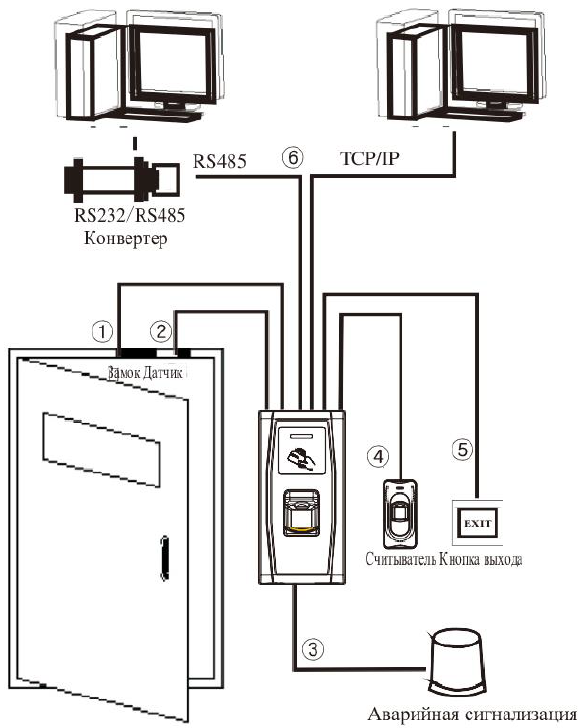
Рисунок 1 – Cхема СКУД на основе ЛКД КО-13 00
¶ 1.2 Устройство изделия
На рисунке 2 представлен внешний вид изделия со стороны лицевой панели.
Здесь красной пунктирной рамкой показана область сканирования идентификационных карт. На неё, в качестве наглядной образной инструкции, нанесено соответствующее изображение прикладываемой карты.
Ниже на устройстве находится датчик отпечатков пальцев. Красным пунктирным кругом на рисунке 2 показано место куда надо прикладывать палец для его сканирования датчиком.
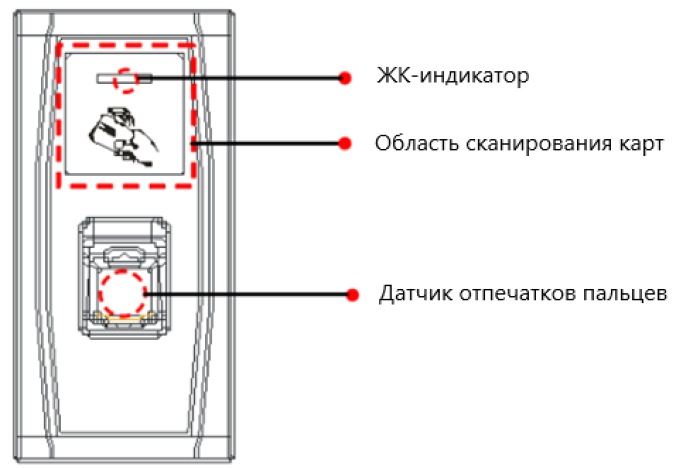
Рисунок 2 – Передний вид ЛКД КО-13 00
После сканирования устройство сравнивает полученный отпечаток пальца с хранящейся в его памяти базой отпечатков пальцев. Посредством этого датчика возможно также добавление (регистрация) и удаление пользователей в этой базе. Эти операции может выполнять только пользователь, зарегистрированный в базе как администратор СКУД.
Сверху области сканирования карт имеется также светодиодный ЖК-индикатор. Он сигнализирует о режимах работы и состоянии выполняемых операций различными комбинациями числа миганий красного или зелёного светодиодов. Существуют следующие комбинации для разных состояний:
- при успешном завершении операции, в течении одной секунды горит зелёный светодиод, в противном случае – красный;
- во время регистрации пользователя мигает зелёный светодиод по три раза каждые три секунды;
- при удалении пользователя мигает красный светодиод по три раза каждые три секунды;
- подтверждение пользователя (верификация) – зеленый светодиод мигает один раз каждые две секунды.
Снизу устройства имеется также динамик, кнопка сброса для перезагрузки устройства и USB-порт для подключения внешних устройств (рис. 3).
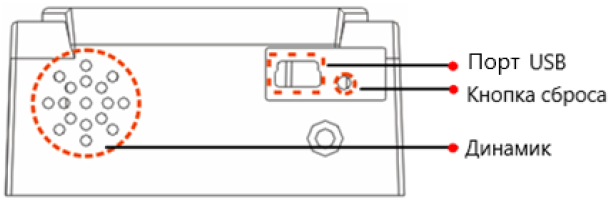
Рисунок 3 – Вид ЛКД КО-13 00 снизу
Динамик используется для воспроизведения звуковых и голосовых подсказок. Если пользователь успешно прошёл верификацию, динамик издает один звуковой сигнал. Если пользователь не прошёл верификацию, динамик издает один короткий и один длинный звуковой сигнал. По умолчанию во время выполнения операций работают звуковой сигнал и голосовые подсказки.
Сзади устройства имеются: переключатель защиты от несанкционированного вскрытия, переключатель DIP, разъём RJ-45 для сетевых подключений по протоколу TCP/IP и монтажные зажимы для подключения кабелей (рис. 4).

Рисунок 4 – Вид ЛКД КО-13 00 сзади
Через разъём RJ-45 устройство с помощью сетевого кабеля подключается к ПК.
Переключатель защиты от несанкционированного вскрытия используется для генерации тревоги при попытке вскрытия входной двери (см. раздел 6).
DIP-переключатель имеет четыре контакта с номерами 1, 2, 3 и 4. При использовании подключения RS-485, первые 3 контакта используются для установки номера аппаратного устройства, а контакт 4 используется для выбора величины пробоя минимального установленного сопротивления.
¶ 1.3 Использование внешних устройств
Для упрощения работы администратора с устройством, существует возможность подключения к нему через USB-порт USB-накопителя и внешней USB-клавиатуры (приобретаются отдельно).
С помощью USB-клавиатуры (рис. 6) гораздо удобнее выполнять операции регистрации/удаления пользователей, восстановления заводских настроек.
При использовании USB-клавиатуры следите за индикатором клавиши «NumLock». Это клавиша переключения раскладки клавиатуры на цифровые клавиши. Если NumLock включён – индикатор горит. При подключении клавиатуры к изделию, NumLock включён по умолчанию. При его активном состоянии работают только цифровые клавиши, клавиша ввода и клавиша выхода из активированного режима («Выход»).
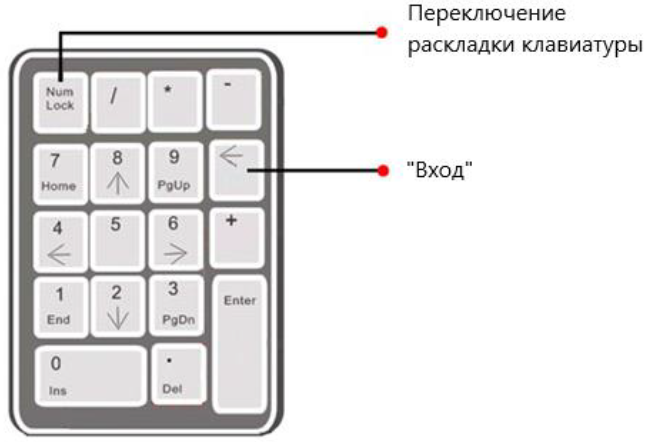
Рисунок 6 – Внешняя USB-клавиатура
¶ 1.4 Готовность к работе
После включения устройства, оно переходит в состояние готовности к работе, которое в данном руководстве называется состоянием верификации.
Пользователи устройства подразделяются на обычных пользователей и администраторов, которые имеют карточку управления.
В состоянии верификации устройства всем пользователям разрешено подтвердить свою личность и разблокировать устройство (администратор может разблокировать его только при использовании ранее зарегистрированных отпечатков пальцев). Администратор также может перевести устройство в другие режимы работы, такие как: регистрация/удаление пользователя, управление клавиатурой и флэшкой.
¶ 2 МОНТАЖ И ПОДКЛЮЧЕНИЕ
К монтажным работам допускаются специалисты изучившие данное руководство по эксплуатации и имеющие допуск по электробезопасности на работу с электроустановками до 1000 В не ниже III-й группы.
¶ 2.1 Особенности монтажа
Рекомендуемая высота установки устройства составляет 1,4–1,5 м от пола, учитывая удобство расположения пальца на сканере.
К устройству должен быть обеспечен свободный доступ для удобного позиционирования.
При установке нескольких контроллеров, их следует устанавливать на расстоянии не менее 80 см друг от друга, чтобы исключить взаимное влияния работы встроенных считывателей бесконтактных карт.
При установке изделия на металлическую поверхность дальность считывания бесконтактной карты может уменьшиться.
Прокладку кабелей необходимо производить с соблюдением правил эксплуатации электроустановок ПУЭ.
Не следует устанавливать изделие в местах воздействия сильного светового излучения, поскольку яркий свет может значительно влиять на процесс сканирования отпечатков пальцев и таким образом повлечь возникновение ошибок при распознавании отпечатков пальцев.
При длительном использовании изделия в уличных условиях собственное тепловое излучение может привести к нарушению работоспособности.
Перед монтажом убедитесь, что питание устройства не подключено, поскольку это создает потенциально опасную ситуацию. Короткое замыкание кабеля питания может привести к повреждению ключевых элементов устройства.
¶ 2.2 Порядок монтажа
Для монтажа воспользуйтесь шаблоном разметки, входящим в комплект поставки (рис. 5).
- Приложите к стене монтажный шаблон и просверлите в ней отверстия под крепёжные винты и кабели по шаблону.
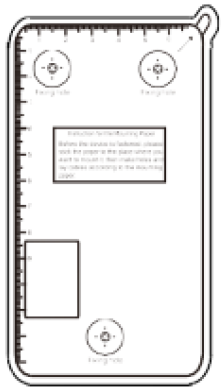
Рисунок 5 – Монтажный шаблон
- Открутите винт, расположенный в нижней части изделия:
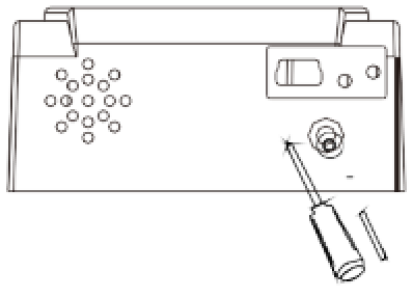
- Снимите заднюю панель:

- Закрепите заднюю панель на стене, прикрутив её тремя винтами:

- Прикрепите устройство к задней панели, закреплённой на стене:
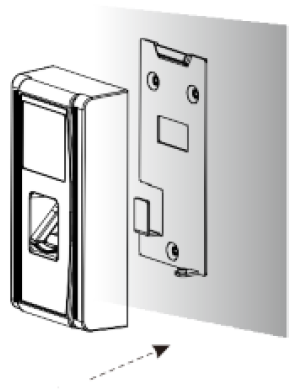
- Закрутите винт в нижней части устройства:

¶ 2.3 Электрическое подключение
Устройство имеет нормально-замкнутые (НЗ, NC) и нормально открытые (НO, NO) контакты для управления электрозамком входа. НO-контакт должен открываться при подаче питания и закрываться при отключении. НЗ-контакт должен закрываться при подаче питания и открываться при отключении питания.
При этом, там, где при монтаже расстояние между замком и контроллером малое и выполняется условие: I-Iзамка > 1 A, можно использовать питание от одного источника (см. рис. 6).
Там, где расстояние между замком и контроллером большое и выполняется условие: I-Iзамка ≤ 1 A, необходимо использовать питание от отдельных источников (см. рис. 7).
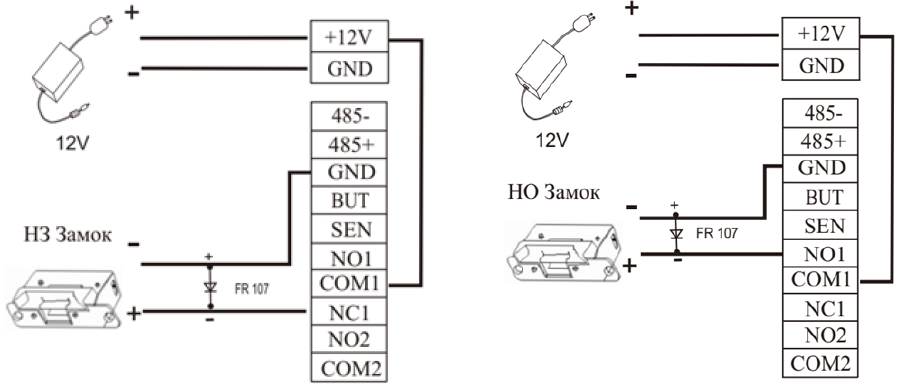
Рисунок 6 – Подключение замка от общего источника постоянного тока
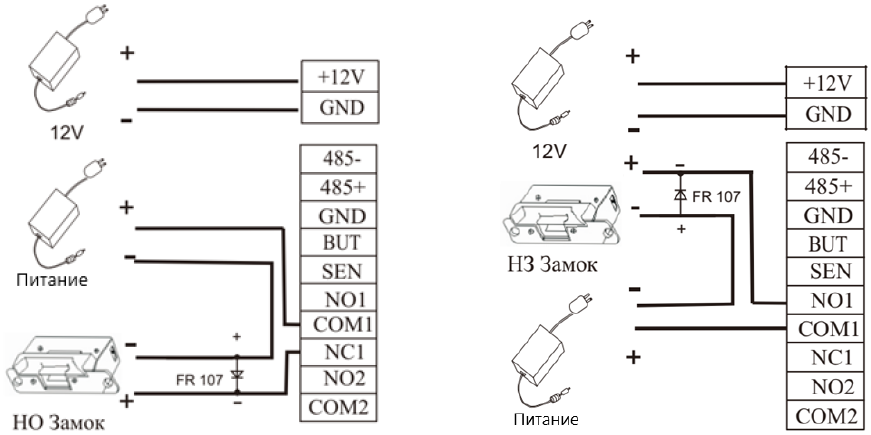
Рисунок 7 – Подключение замка от отдельных источников постоянного тока
При подключении замка обязательно использование защитного диода типа FR107.
Функционирование СКУД подразумевает также работу тревожной сигнализации при попытках несанкционированного доступа. Её подключение проиллюстрировано на рисунке 8.
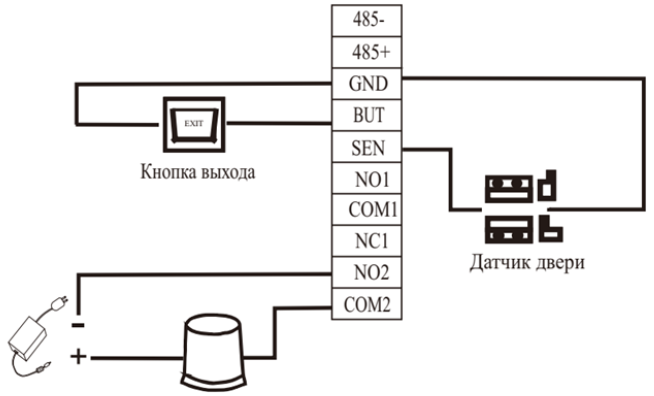
Рисунок 8 – Питание аварийной сигнализации
¶ 3 ФУНКЦИОНИРОВАНИЕ
¶ 3.1 Верификация пользователей
Когда устройство находится в состоянии верификации, система выдаёт голосовую подсказку «Верификация пользователей. Пожалуйста, прижмите палец или просканируйте карту».
Верификация по отпечаткам пальцев
Прижмите палец к датчику отпечатков пальцев надлежащим образом. Если верификация прошла успешно, система выдаёт голосовую подсказку: «Спасибо» и одновременно подаёт команду разблокировки входной двери. Если верификация не удалась, система выдаст голосовую подсказку: «Пожалуйста, снова прижмите палец».
Верификация картой
Просканируйте карту. Если верификация прошла успешно, система выдаёт голосовую подсказку: «Спасибо» и одновременно подаёт команду разблокировки входной двери. Если проверка не удалась, система выдаст голосовую подсказку: «Пожалуйста, снова просканируйте карту».
¶ 3.2 Карта управления
Администратор может выполнять все операции, включая регистрацию/удаление пользователя (удаление всех остальных пользователей, кроме него), и управление флэш-накопителем. Привилегии администраторов устройств реализуются через карты управления.
Карта управления (мастер-карта), это специально назначенная для администратора карта. Каждое устройство должно зарегистрировать как минимум одну карту управления. Если карта управления не зарегистрирована в устройстве, вы не сможете выполнить операции администратора, и система выдаст голосовую подсказку: «Пожалуйста, зарегистрируйте карту управления».
¶ 3.3 Активация режимов управления
Для активации разных операций управления устройством реализованы следующие комбинации сканирования карты управления:
- Без внешних устройств:
- для активации режима регистрации одного пользователя надо просканировать карту управления один раз;
- режим удаления одного пользователя – сканирование карты пять раз подряд.
- При подключённом USB-накопителе режим управления активируется сканированием карты один раз.
- Точно так же, при подключении внешней клавиатуры, активируется режим управления клавиатурой.
-Сканирование карты несколько раз подряд подразумевает, что интервал между двумя сканированиями подряд составляет не более 5 секунд.
-Отпечатки пальцев пользователя, который пользуется картой управления, могут быть зарегистрированы только с помощью программного обеспечения СКУД.
-Пользователи с картами управления могут подтвердить свою личность и разблокировать устройство, только используя ранее зарегистрированные отпечатки пальцев.
¶ 3.4 Системный пароль
Системный пароль – это пароль, используемый для повышения безопасности данных устройства при подсоединениях по протоколу TCP/IP или RS-485.
Системный пароль можно изменить с помощью программного обеспечения СКУД.
¶ 3.5 Время ожидания операций
Время ожидания операции по умолчанию составляет 30 секунд. Когда вы регистрируете карту управления или удаляете/регистрируете пользователя (в том числе в состояниях регистрации на внешней клавиатуре и состояниях удаления пользователя), система автоматически выдаёт запрос о дальнейших действиях, всякий раз, если не было никаких ваших действий в течение 10 секунд. Если никаких действий не последовало после 3-х таких запросов, устройство возвращается к состоянию верификации. Это сопровождается голосовой подсказкой: «Превышение времени ожидания операции. Система возвращается в состояние верификации».
Время ожидания можно задавать с помощью программного обеспечения СКУД.
¶ 4 УПРАВЛЕНИЕ
¶ 4.1 Регистрация карты управления
Всякий раз перед началом работы устройство проверяет наличие карты управления в своей системе. Если карты управления не оказывается, то устройство сразу предлагает зарегистрировать эту карту соответствующей голосовой подсказкой и переходит в режим регистрации карты управления. И теперь, просканировав любую карту формата Em-Marine, вы делаете её картой управления данной СКУД. После чего, выдав голосовую подсказку: «Регистрация прошла успешно. Система возвращается в состояние верификации», устройство входит в обычный режим контроля доступом.
В случае, если регистрация карты управления не получилась, то проводить её снова возможно будет только после выключения и повторного запуска устройства.
¶ 4.2 Регистрация пользователя
С помощью карты управления можно зарегистрировать только одного пользователя за один сеанс регистрации. Когда вы регистрируете нового пользователя, система автоматически присваивает ему время минимального ожидания.
В устройстве можно зарегистрировать не более 10 отпечатков пальцев и одну идентификационную карту для одного обычного пользователя.
Регистрация пользователя производится следующим образом:
- Активизировать с помощью карты управления режим регистрации пользователей, как было описано в п. 3.2.
- После того, как система выдаст голосовую подсказку: «Зарегистрировать пользователей. Пожалуйста, прижмите палец или просканируйте карту», вы можете начать регистрацию пользователя.
Причём, начинать можно как с регистрации карты, так и пальца. Система помнит все действия и на каждом следующем шаге будет предлагать выполнить действия, которых ещё не было. Рассмотрим отдельно регистрацию карты и отпечатков пальцев.
Регистрация карты
После голосовой подсказки «Пожалуйста, прижмите палец или просканируйте карту», прикладываем карту нового пользователя к области сканирования. При успешном сканировании, устройство голосовой подсказкой сообщает номер нового пользователя и сообщение: «Регистрация прошла успешно» и переходит в режим регистрации отпечатка пальца пользователя.
Регистрация отпечатков пальцев
Режим сканирования пальца начинается с голосовой подсказки: «Зарегистрируйтесь. Пожалуйста, прижмите палец». После чего добавляемый пользователь может прижимать палец к датчику. Для одного пальца система потребует сделать это три раза. После чего в базе СКУД сохранится шаблон отпечатка одного пальца данного пользователя. Если cеанс прошёл успешно, то система выдаёт голосовую подсказку «Регистрация прошла успешно».
Неуспешно завершиться эта процедура может, например, в случае, если в течение 3-х сканирований пользователь прикладывал разные пальцы. Но чаще всего неудача происходит из-за неправильного расположения пальца в ложе датчика. Обязательно следите за правильным расположением пальца.
В случае неудачи регистрации отпечатка пальца, соответственно система сообщит о неудачной операции и предложит повторить всю процедуру: «Пожалуйста, снова прижмите палец».
Данную процедуру можно повторять для любого числа пальцев пользователя. Система будет предлагать выполнять эти действия до 10 раз. Или прервёт сеанс регистрации на любом этапе при сканировании карты управления один раз.
Если пользователь начал регистрацию с пальца, а не с карты, то по завершении регистрации первого пальца, система выдают голосовую подсказку: «Пожалуйста, прижмите палец или просканируйте карту». И такая голосовая подсказка будет звучать после каждой регистрации очередного пальца, пока не будет зарегистрирована карта. Т.е. при регистрации пальца, система на каждом следующем шаге предлагает прервать регистрацию пальцев и зарегистрировать карту. Это очень удобно, поскольку необязательно одному пользователю иметь отпечатки всех 10 пальцев. Кроме того, процедуру регистрации одного пользователя можно прервать на любом шаге и вернуться к ней в любое другое время.
В последующем, если при регистрации пользователь повторит процедуру для зарегистрированных ранее пальцев и карты, то старые шаблоны отпечатков пальцев и карта будут автоматически стёрты из базы устройства и заменены новыми.
Система автоматически возвращается в состояние верификации в случаях:
- после того, как зарегистрированы 10 пальцев и идентификационная карта;
- сеанс прерван разовым сканированием карты управления;
- заданное время операции истекло.
Поскольку сканирование карты управления прерывает любой сеанс работы администратора и переводит устройство в режим верификации, то с помощью описанных процедур невозможно зарегистрировать отпечаток пальца администратора.
¶ 4.3 Удаление пользователя
С помощью карты управления пользователя можно удалить из базы устройства при наличии его самого или его идентификационной карты.
Для активации режима удаления необходимо провести картой управления по области сканирования 5 раз подряд. Более 5 раз – устройство возвращается в состояние верификации.
В режиме удаления система сообщает: «Удалить пользователей. Пожалуйста, приложите палец или просканируйте карту». После чего пользователь должен приложить один из зарегистрированных пальцев к датчику отпечатков пальцев или просканировать свою карту. Система сразу проверяет зарегистрирован ли данный пользователь. Если нет, и при этом была просканирована карта, система выдаст голосовую подсказку «Незарегистрированный пользователь. Система возвращается в состояние верификации». Если же был просканирован палец, то система предложит приложить палец снова, пока не найдёт по шаблонам отпечатков зарегистрированного пользователя или – до 10 раз.
В случае успешного удаления зарегистрированного в базе пользователя, система сообщает его номер и выдаёт голосовую подсказку: «Удаление прошло успешно. Удалить пользователей. Пожалуйста, прижмите палец или просканируйте карту». Т.е. после удаления одного пользователя, система тут же предлагает удалить следующего.
Закрытие режима удаления происходит по сканированию карты управления или по истечению времени ожидания. В этом режиме удаление администратора невозможно по той же причине, что и в п. 4.2.
¶ 4.4 Переключение функции считывателя RS-485
Устройство поддерживает функцию считывателя RS-485 и может быть подключено к считывателю FR1200 через RS-485. Функцию считывателя RS-485 можно переключить (включить/выключить, в зависимости от начального состояния), сканируя карту управления семь раз подряд.
Если, после сканирования карты 7 раз, устройство подаёт один звуковой сигнал, это означает, что функция считывателя RS-485 отключена. Устройство связывается с компьютером в режиме RS-485.
Если, после сканирования карты 7 раз, устройство подаёт два звуковых сигнала, это означает, что функция считывателя RS-485 включена. Устройство связывается со считывателем через RS-485.
Для переключения функции связи считывателя RS-485 необходимо перезагрузить устройство.
Кроме того, устройство может быть подключено к внешнему считывателю RS-485 для работы в режиме главного/подчинённого. То есть ЛКД КО-13 00 служит главным устройством, а считыватель RS-485 – подчинённым (рис. 9). Кроме того, поддерживается функция защиты от передачи RS-485. Если функция считывателя RS-485 включена, изделие не может связаться с компьютером в режиме RS-485.
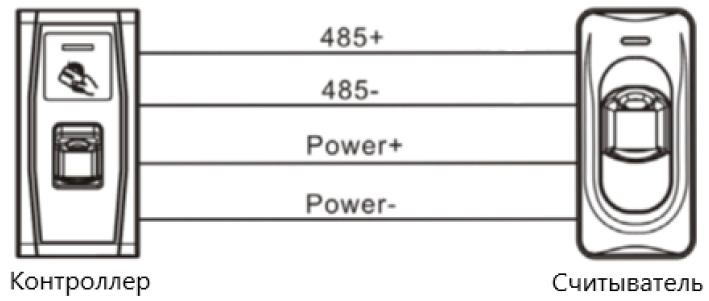
Рисунок 9
¶ 4.5 Использование карт стандарта Mifare
Изготовителем устройство может быть прошито для работы со смарт-картами стандарта Mifare (базовая модификация устройства работу с картами Mifare не поддерживает). Использование карт Mifare вместо обычных карт стандарта Em-Marin позволяет расширить функционал этих карт в работе с устройством.
Например, кроме функции идентификации пользователя по идентификационному номеру, такую карту можно настроить как идентификатор по отпечаткам пальцев. Т.е. карта будет хранить в своей памяти шаблоны всех отпечатков зарегистрированного пользователя. Такая карта называется картой отпечатков пальцев.
Работа с картами Mifare, которые используются как идентификационные карты, аналогична всем процедурам работы с обычными RFID-картами, описанным выше.
Создание карты отпечатков пальцев
Для использования Mifare-карты в качестве карты отпечатков пальцев пользователя, необходимо записать в память карты шаблоны отпечатков пальцев данного пользователя. Для этого надо выполнить следующие действия:
Дважды просканировать карту управления, система войдёт в режим регистрации отпечатков пальцев и записи их на карту пользователя, сообщив: «Регистрация карты отпечатков пальцев. Пожалуйста, прижмите палец три раза подряд и успешно зарегистрируйте пользователя».
После того, как пользователь приложит палец правильно 3 раза подряд, отпечаток пальца будет зарегистрирован и система выдаст: «Зарегистрируйте карту отпечатков пальцев».
Теперь надо просканировать карту пользователя, после чего система сообщает: «Пожалуйста, немного подождите, затем просканируйте карту снова». После успешного повторного сканирования на карте сохраняется отпечаток одного пальца пользователя, сама карта сохраняется в базе, а система сообщает номер пользователя и сообщение: «Регистрация прошла успешно!»
Эту процедуру можно повторить для остальных пальцев пользователя, в результате чего на карте отпечатков пальцев может быть записано до 10 отпечатков и один идентификационный номер пользователя.
Переключение режимов использования карты Mifare
Если одна карта Mifare может использоваться и как идентификационная, и как карта отпечатков пальцев, то для того, чтобы она могла считываться устройством, ей необходимо настроить какой-то один режим работы: или по идентификационному номеру, или по отпечаткам пальцев. Это можно сделать удалённо через ПК с помощью специального ПО СКУД. Для этого подсоедините устройство с помощью сетевого кабеля к ПК. Затем откройте ПО и в нём: — «Управление устройством» (см. рис. 10) Выберите имя устройства: —【 Биометрическое】 —«Режим карт» (самая последняя позиция окна) и там выберите строчку «Карта Mifare как карта отпечатков пальцев».
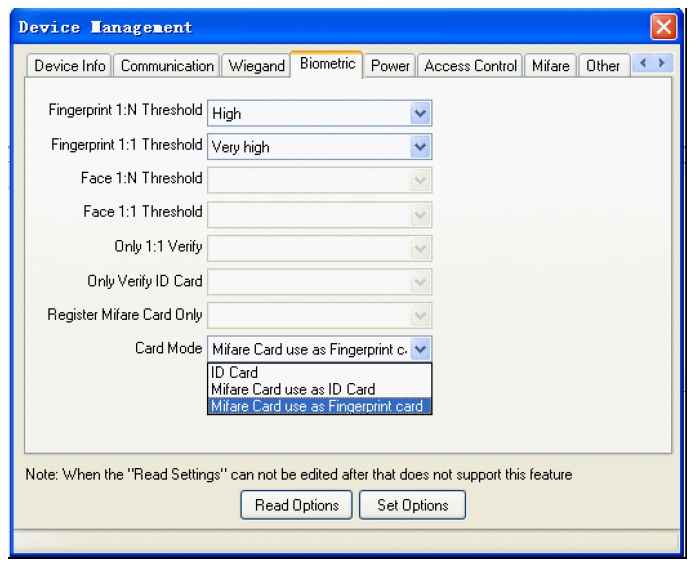
Рисунок 10 – Меню ПО СКУД
Отмена регистрации карты отпечатков пальцев
Чтобы отменить использование карты отпечатков пальцев на данном контроллере, но при этом сохранить информацию об отпечатках пальцев на ней, надо войти в соответствующий режим управления устройством, просканировав карту управления 3 раза подряд.
После сообщения системы: «Отменить карту отпечатков пальцев», вы можете сделать это, просканировав соответствующую карту пользователя.
После чего карту с данными отпечаткам пальцев можно будет зарегистрировать на другом контроллере данного СКУД,
Очистка карты отпечатков пальцев
Для входа в режим этой операции необходимо просканировать карту управления 4 раза подряд, после чего система выдаст сообщение: «Очистить карту отпечатков пальцев». В этом режиме можно просканировать карту отпечатков пальцев пользователя и вся информация с неё будет удалена.
¶ 5 УПРАВЛЕНИЕ С ПОМОЩЬЮ ВНЕШНИХ УСТРОЙСТВ
¶ 5.1 USB-клавиатура
¶ 5.1.1 Пароль клавиатуры
При работе с устройством с внешней клавиатуры, система предлагает ввести пароль входа администратора.
Для того, чтобы воспользоваться клавиатурой, её надо подключить к устройству через USB-порт, а затем просканировать карту управления один раз. После чего система выдаст голосовую подсказку «Пожалуйста, нажмите на клавиатуру».
После этого введите на клавиатуре «8» и нажмите ввод. Затем ещё раз введите «8» и нажмите ввод. Система выдаст голосовую подсказку «Пожалуйста, установите пароль». Введите любую комбинацию из 4–6 цифр и нажмите ввод. Система выдаст голосовую подсказку «Операция прошла успешно. Система вернётся в состояние верификации». Если в течение 30 секунд не будет нажатия никаких клавиш, система выдаст голосовую подсказку «Превышение времени ожидания операции. Система вернётся в состояние верификации».
В дальнейшем администратор сможет активировать работу клавиатуры не только посредством карты управления, но и с помощью этого пароля.
Пользователь может ввести этот пароль, чтобы активировать функции внешней клавиатуры при следующем использовании, или один раз просканировать карту управления (что является обязательным для первого использования внешней клавиатуры).
-При вводе неверного пароля 6 раз подряд, клавиатура будет заблокирована, и её придётся снова отсоединять и подключать.
-Если в течение 30 секунд после активации клавиатуры не будет нажатий клавиш, клавиатуры будет автоматически деактивирована и её придется снова активировать.
-Отсоединять и подсоединять клавиатуру необходимо с интервалом более 15 секунд, иначе система не успевает распознать её подключение.
¶ 5.1.2 Регистрация пользователя
В режиме регистрации пользователя с помощью USB-клавиатуры администратор может сам задать идентификационный номер нового пользователя, набрав его на клавиатуре.
Состояние регистрации с клавиатуры открывается следующим образом: на клавиатуре набираем цифру «1» и нажимаем «Ввод». После чего система выдаст голосовую подсказку «Зарегистрируйте пользователей. Пожалуйста, введите номер пользователя». Теперь можно набирать с клавиатуры и вводить идентификатор пользователя.
После ввода номера система озвучивает этот номер и предлагает начать процедуру регистрации: «Зарегистрировать. Пожалуйста, прижмите палец или просканируйте карту».
Далее процедура регистрации совершенно аналогична описанной в 4.2. Однако, если окажется, что пользователь с таким номером уже начинал регистрацию в данном устройстве, то система предложит начать с тех идентификаторов, которых ещё нет в базе. Например, сообщит номер и голосовую подсказку: «Пожалуйста, прижмите палец», если в базе для данного пользователя окажется зарегистрированной идентификационная карта. Или сообщит номер и голосовую подсказку: «Пожалуйста, просканируйте свою карту», если в базе для данного пользователя окажутся все 10 отпечатков пальцев.
При попытке зарегистрировать ранее зарегистрированные для данного пользователя карту или отпечаток пальца, система выдаёт предупреждения, соответственно: «Номер карты повторяется», «Отпечаток пальца повторяется».
Для окончания регистрации одного пользователя надо нажать клавишу «Выход». После чего система предлагает приступить к регистрации следующего: «Регистрация пользователей. Пожалуйста, введите номер пользователя», т.е. она по-прежнему находится в режиме регистрации.
При отсутствии в этом режиме каких-либо действий администратора, система каждые 10 секунд запрашивает о дальнейших действиях. Если после трёхкратного запроса действий не последовало, система автоматически выходит из режима регистрации и возвращается в режим верификации.
Управляемое закрытие режима регистрации и возвращение устройства к штатной работе осуществляется нажатием на клавишу «Выход» два раза.
¶ 5.1.3 Удаление пользователя
Удаление пользователя с помощью внешней клавиатуры называется режимом удаления указанного пользователя. Процедура состоит из следующих шагов:
- Подключите USB-клавиатуру к устройству и просканируйте карту управления один раз или введите пароль, чтобы активировать клавиатуру.
- На клавиатуре наберите «2» и нажмите ввод, чтобы войти в режим удаления указанного пользователя. Система сразу проверяет, есть ли в базе хотя бы один пользователь.
- Если пользователи имеются, система выдает голосовую подсказку: «Удалить пользователей. Пожалуйста, введите номер пользователя», и вы можете вводить с клавиатуры номер пользователя, подлежащего удалению из базы. Система ищет этого пользователя и если в базе его не окажется, то выдаёт сообщение: «Незарегистрированный пользователь. Система возвращается в состояние верификации».
- Если же пользователь найден, то система удаляет его, сообщает его номер и выдаёт голосовую подсказку «Удаление прошло успешно. Удалить пользователей. Пожалуйста, введите номер пользователя», т.е. режим удаления указанных пользователей продолжает быть активным и таким образом можно удалять пользователей непрерывно до полной очистки базы устройства.
Закрытие режима удаления указанного пользователя осуществляется по нажатию клавиши «Выход» или автоматически, по истечении времени ожидания.
В режиме удаления с помощью клавиатуры считыватель карт и датчик отпечатков пальцев не функционируют.
¶ 5.1.4 Удаление всей пользовательской информации
С помощью клавиатуры можно удалить сразу всех пользователей. Для этого при активной клавиатуре необходимо два раза ввести цифру 9. Если удаление прошло успешно, система выдаёт голосовую подсказку: «Удалить всех пользователей. Операция прошла успешно. Система возвращается в состояние проверки. Пожалуйста, зарегистрируйте карту управления».
Кроме того, при работе на клавиатуре можно полностью очистить базу данных устройства с помощью функции «Удалить всё».
При выполнении этой процедуры следует соблюдать особую осторожность, поскольку после удаления данные не могут быть восстановлены.
¶ 5.1.5 Сброс настроек
С помощью клавиатуры можно также сбросить все настройки системы до установленных производителем (настроек «по умолчанию»). Для этого при активной клавиатуре необходимо два раза ввести цифру 3. После чего система выдаёт голосовую подсказку: «Восстановить настройки по умолчанию. Операция прошла успешно. Система возвращается в состояние верификации».
В результате этой операции информация устройства восстанавливается до заводских настроек, включая номер устройства, системный пароль, IP-адрес, адрес порта RS-485 и пароль клавиатуры.
Восстановить заводские настройки можно также с помощью переключателя защиты от несанкционированного вскрытия (см. раздел 6).
При сбросе настроек до заводских, имеющаяся в системе устройства пользовательская информация сохраняется.
¶ 5.2 USB-накопитель
¶ 5.2.1 Управление USB-накопителем
С помощью USB-накопителя (USB-диска) можно выполнять следующие операции:
а) Копирование записей о статистике проходов всех пользователей на USB-диск;
б) Копирование пользовательской информации (имён, идентификационных номеров и шаблонов отпечатков пальцев) на диск;
в) Загрузка пользовательской информации с USB-диска на устройство;
г) Обновление прошивки устройства.
Для выполнения операции г на USB-диске должен иметься командный файл конфигурации системы.
После подключения USB-диска к устройству его, так же, как и клавиатуру, надо активировать сканированием карты управления один раз.
При подключении USB-диска без командного файла и его активации, система последовательно предлагает выполнить одну из операций а–в, сопровождая их голосовой подсказкой: «Пожалуйста, просканируйте карту управления для подтверждения».
Просканируйте карту управления сразу после озвучивания той операции, которая вас интересует. Операцию, которая вас не интересует в данный момент, пропускаете в ожидании оглашения следующей. Система, не дождавшись подтверждения картой управления, оглашает следующую операцию через 5 секунд.
После сканирования карты управления система выполняет выбранную вами операцию. Если операция удалась, система выдаёт голосовую подсказку: «Операция прошла успешно» и предлагает перейти к выполнению следующей операции из списка а–в.
При неудаче система сообщает: «Операция не выполнена. Система возвращается в состояние верификации».
После выполнения/невыполнения последней операции из списка а–в, система также возвращается в состояние верификации.
¶ 5.2.2 Изменение прошивки устройства
Для перепрошивки устройства сначала надо загрузить установочные файлы на USB-диск. Файлы конфигурации системы устройства могут быть загружены на USB-диск только заранее на ПК с помощью программного обеспечения СКУД.
Таким образом, для изменения прошивки устройства надо выполнить следующие действия:
- На ПК, имеющем данное ПО, выбрать в меню «Управление устройством» → «Настройка USB-диска».
- В открывшемся меню «Настройка USB-диска» выбрать строку «USB-диск», после чего появится диалоговое окно с четырьмя командами:
- «Загрузить записи»
- «Загрузить пользователей»
- «Скопировать пользователей»
- «Обновить прошивку»
- Выберите команду «Обновить прошивку» и нажмите «Применить». После чего на USB-диске создается файл конфигурации operatormode.cfg и система отображает сообщение «Операция завершена».
- Затем USB-диск доставляется к СКУД, где вставляется в устройство и, после его активации, система приступает к выполнению команд файла operatormode.cfg, выдавая голосовую подсказку: «Запустить файлы конфигурации на USB-диске. Пожалуйста, просканируйте свою карту управления для подтверждения».
- После того, как вы просканируете карту и успешно выполните все операции, система выдаст голосовую подсказку «Обновление прошивки. Операция выполнена успешно» последовательно для каждого шага операции. В случае сбоя какой-либо из операций система выдаст голосовую подсказку «Обновление прошивки. Операция не удалась».
- После завершения всех операций система сообщает: «Система возвращается в состояние верификации».
Не обновляйте прошивку по своему усмотрению, поскольку это может привести к проблемам и повлиять на нормальную работу устройства. Свяжитесь с нашими дистрибьюторами для получения технической поддержки или уведомления об обновлении.
¶ 6 ПЕРЕКЛЮЧАТЕЛЬ ЗАЩИТЫ ОТ НЕСАНКЦИОНИРОВАННОГО ВСКРЫТИЯ
Переключатель защиты от несанкционированного вскрытия опрессовывается и прикрывается задней крышкой устройства.
При попытке демонтажа устройства, переключатель включает сигнализацию. Отключить сигнализацию можно, просканировав идентификационную карту, зарегистрированную на данном устройстве.
Переключатель защиты от вскрытия позволяет также сбросить все пользовательские настройки, при этом восстанавливаются заводские настройки.
Осуществляется это следующим образом. Когда система выдает сигнал тревоги в течение 30–60 секунд, необходимо трижды нажать переключатель защиты (до срабатывания динамика) и восстановливаются настройки по умолчанию, включая номер устройства, системный пароль, IP-адрес, адрес 485 и пароль клавиатуры.
При сбросе настроек до заводских, имеющаяся в системе устройства пользовательская информация сохраняется.
¶ 7 ГАРАНТИЯ И ОГРАНИЧЕНИЯ
На устройство распространяется гарантия 12 месяцев с момента приобретения.
Ознакомиться с условиями гарантийного обслуживания вы можете на веб-сайте https://luis.ru/.
| Параметры | Модель | ЛКД КЛ-13 00 |
|---|---|---|
| Функции | Верификация | RFID-карты, отпечатки пальцев |
| Индикация | ЖК-подсветка (светодиоды красный/зеленый) | |
| Датчик двери | Есть | |
| Управление замком | Есть | |
| Звуковое сопровождение | 2x встроенный громкоговоритель | |
| Системные параметры | Сканер отпечатков пальцев | ZK-оптический сенсор (500DPI) |
| Версия алгоритма | ZKFinger VX10.0 | |
| Формат RFID-карт | Em-Marin | |
| Память | Объём базы карт доступа | 10 000 карт |
| Объём базы отпечатков | 1 500 шаблонов | |
| Объём буфера событий | 100 000 событий | |
| Сеть | Интерфейсы | USB, RS-232/485, RJ-45, 1x Wiegand-вход/выход |
| Протоколы | TCP/IP | |
| Физические параметры | Исполнение | Накладное, антивандальное |
| Питание | 3 А, 12 Вт (DC) | |
| Рабочая температура | -10°C…+60°C | |
| Влажность воздуха | 10–90% | |
| Класс защиты | IP65 | |
| Размеры (ШхВхД) | 73 x 148 x 34,5 мм | |
| Вес брутто | 1,15 кг |
¶ Техподдержка
Если вы не нашли ответы на интересующие вас вопросы, звоните нам по телефону на сайте luis.ru
¶ Обучение
Мы приглашаем вас на обучение по ЛКД. Тренерами в учебном центре ЛУИС+ являются опытные профильные инженеры, которые занимаются технической поддержкой и развитием бренда ЛКД. Записывайтесь бесплатно.
Учебный центр ЛУИС+ обучает специалистов по различным темам. Программы обучения